Katoolin è uno script Python che consente l'installazione degli strumenti Kali Linux contemporaneamente automaticamente o manualmente uno per uno. In questo tutorial, ti mostreremo come installare Kali Linux Tools usando Katoolin su Ubuntu.
Installazione di Kali Linux Tools usando Katoolin su Ubuntu
Prerequisiti
Per installare Kali Linux Tools, dobbiamo prima installare i seguenti uno per uno:
- Idiota
- Python 2.7
- Katoolin
Passaggio 1 - Installa Git
Avvia il Terminale e inserisci il seguente comando per installare Git.
sudo apt-get install git
Controlla la versione Git. Da oggi è la versione 2.17.1.
sudo git --version

Passaggio 2: installa Python
Controlla la versione Python disponibile.
sudo apt-cache policy python
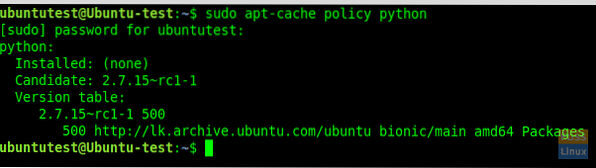
Avvia l'installazione di Python 2.7.
sudo apt-get install python
Ora controlla la versione installata:
sudo python -V
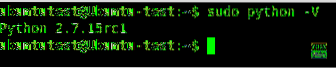
Passaggio 3 - Installa Katoolin
Prima di installare Katoolin, clona il repository git nella nostra posizione attuale. Qui cloneremo git nella directory "/opt".
sudo git clone https://github.com/LionSec/katoolin.idiota
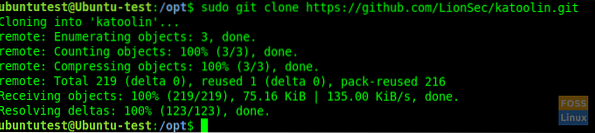
Copia il binario di Katoolin nel tuo percorso:
sudo cp katoolin/katoolin.py /usr/bin/katoolin
Dai il permesso eseguibile a katoolin:
sudo chmod +x /usr/bin/katoolin
Questo è tutto. Katoolin è ora installato. Iniziamo ad usarlo.
Passaggio 4: controlla l'interfaccia e le opzioni di Katoolin
Avvia katoolin.
sudo katoolin
Ora puoi vedere l'interfaccia principale di Katoolin e quattro opzioni:
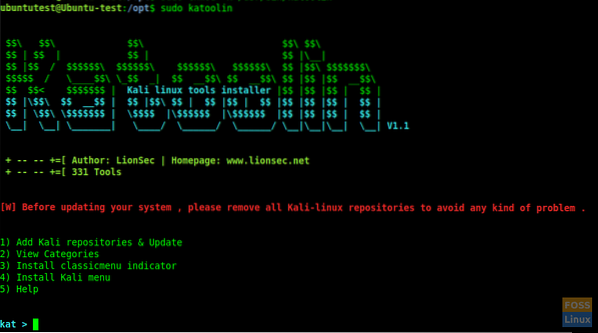
Vedrai una serie di opzioni:
- Aggiungi repository Kali e aggiorna
- Visualizza categorie
- Installa l'indicatore del menu classico
- Installa il menu Kali
- Aiuto
Cerchiamo di discutere ciascuna delle opzioni da 1 a 4 sopra elencate in modo approfondito.
Passaggio 5 - Aggiungi repository Kali e aggiornamento
Questa opzione aggiungerà i repository Kali Linux al tuo sistema Ubuntu. Digita 1 e premi Invio. Quindi mostrerà il sottomenu. Digitare di nuovo 1 per "Aggiungi repository linux kali"
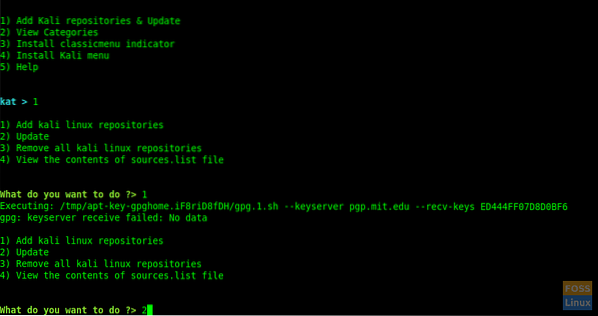
A volte potresti ricevere il seguente errore:
gpg: ricezione del server delle chiavi non riuscita: nessun dato
Quindi fai clic su "CTRL+c" per uscire da Katoolin ed eseguire i seguenti comandi.
Aggiungi chiavi e aggiorna il sistema.
wget -q -O - archivio.kali.org/archive-key.asc | sudo apt-key add
sudo apt-get update
Quindi continua con katoolin e vai al passaggio precedente.
Inserisci 2 per aggiornare i repository.
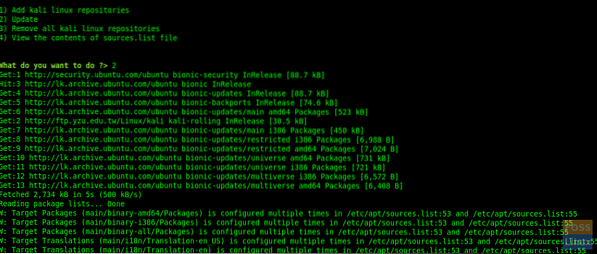
Inserendo 3 e 4, è possibile rimuovere i repository e visualizzare i contenuti di "sources.elenco”file.
Ora digita "indietro" per andare al menu principale.
Digita "gohome" e premi invio per accedere al menu principale.
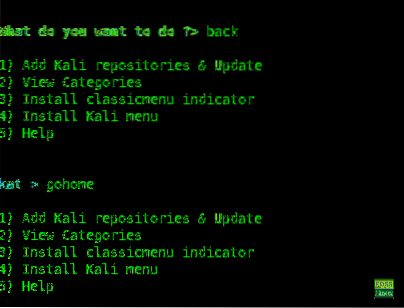
Passaggio 6 - Visualizzazione delle categorie
Digita 2 dal menu principale e elencherà tutte le categorie.
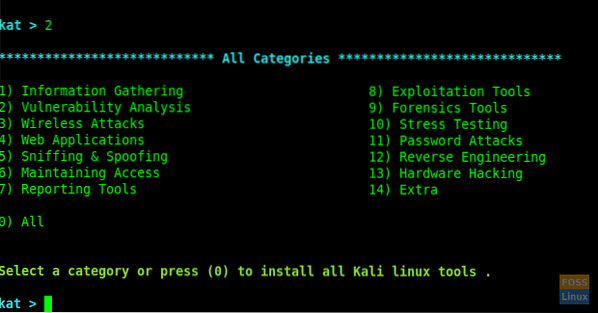
Puoi utilizzare un numero specifico per installare gli strumenti o se vuoi inserire tutti 0 (Zero).
Qui abbiamo selezionato "Analisi della vulnerabilità" dopo aver digitato 2 al prompt.
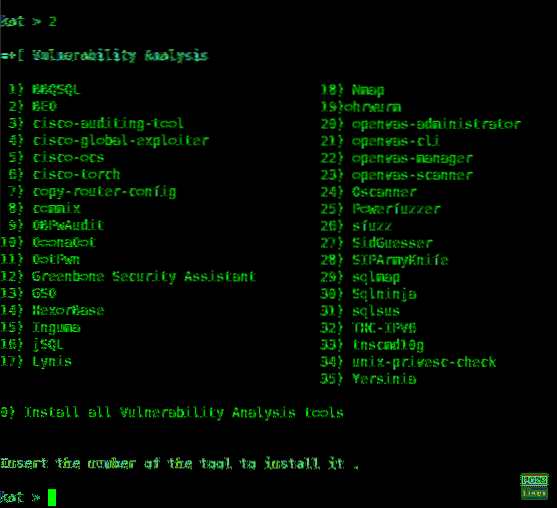
Puoi installare qualsiasi tipo di strumento digitandone il numero e se vuoi installarli tutti, digita "Zero" 0.
Qui installiamo "Greenbone Security Assistant" dopo aver inserito 12.
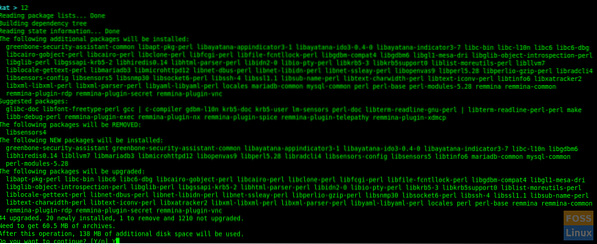
Durante l'installazione, chiederà di riavviare i servizi. Puoi selezionare "sì" per continuare.
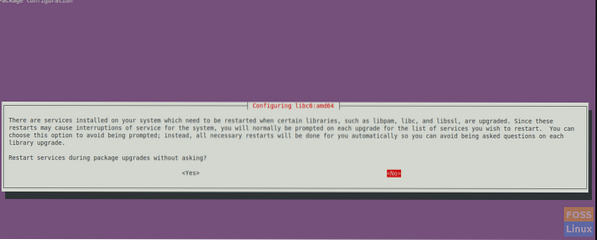
L'installazione verrà completata e otterrai il menu "Analisi vulnerabilità".
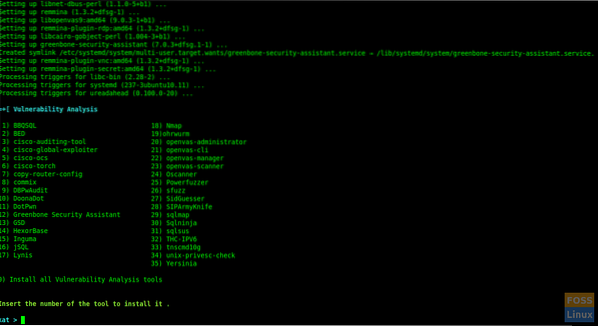
Qui abbiamo installato con successo "Greenbone Security Assistant" e puoi seguire la stessa procedura per installare qualsiasi altro strumento di tua scelta.
Passaggio 7 - Installa l'indicatore ClassicMenu
Digita 3 e premi Invio. Quindi chiederà di confermare. Digita y per confermare e installarlo.
Questa è un'applet dell'area di notifica per il pannello superiore dell'ambiente desktop Ubuntu. Fornisce un modo semplice per ottenere un menu classico dell'applicazione.
Dopo l'installazione, puoi vedere il menu come segue:
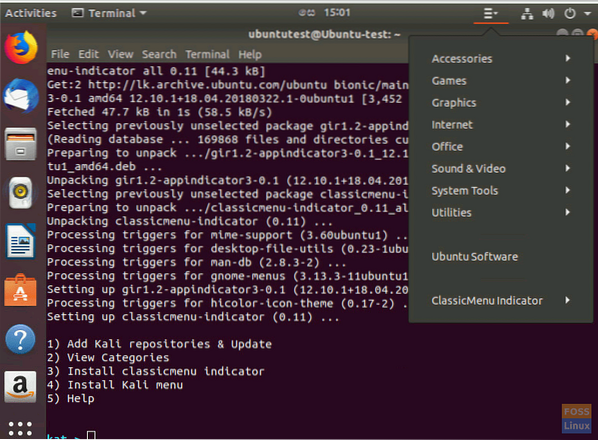
Passaggio 8 - Installa il menu Kali
Se vuoi installare Kali Menu, digita 4 e digita 'y' per confermare l'installazione.
È tutto. Utilizzando Katoolin, abbiamo appena imparato come installare automaticamente gli strumenti Kali Linux usando Katoolin. Se hai trovato utile questo tutorial, aiuta a diffondere l'amore condividendolo con i tuoi amici sulle piattaforme social.
 Phenquestions
Phenquestions



